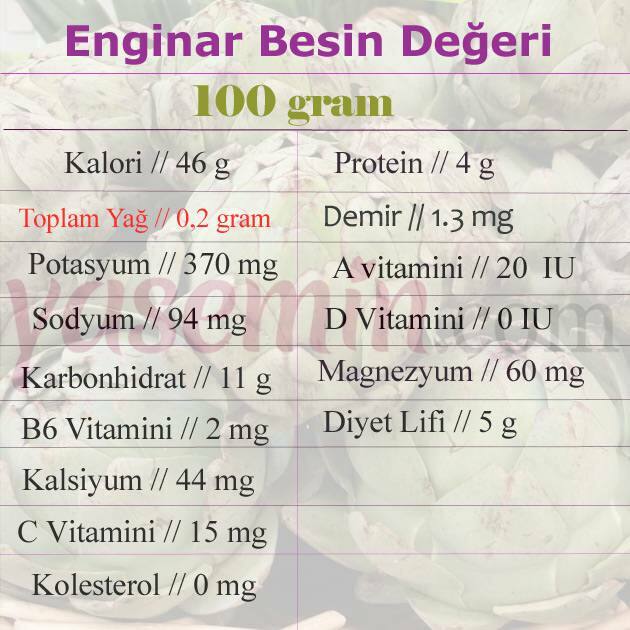أضف ميزة AirPlay-Like Mirroring إلى أجهزة Mac و Windows الأقدم
السراج العاشر نوافذ تفاحة / / March 19, 2020
AirPlay Mirroring هي ميزة جديدة رائعة في OS X Mountain Lion. ولكن ، 2011 Macs فقط تدعمه. إليك كيفية الحصول على نفس وظيفة النسخ المطابق في أجهزة Mac القديمة وأجهزة الكمبيوتر التي تعمل بنظام Windows.
بالأمس قمت بالترقية إلى OS X Mountain Lion على جهاز Mac Mini. لخيبة أملي ، اكتشفت أن ميزة AirPlay Mirroring الجديدة تعمل فقط مع أجهزة Mac منتصف 2011 (أو الأحدث). هذا جعلني أبحث عن بديل ، وقد وجدت واحدًا لأجهزة Mac التي لم تصنع أجهزة الكمبيوتر الشخصية وأجهزة Windows.
وفقا لأبل ، هناك المتطلبات الخاصة بالميزة لبعض الميزات في Mountain Lion. يعمل AirPlay Mirroring مع أجهزة Mac التالية فقط.
يتطلب الجيل الثاني من Apple TV أو أحدث. يدعم موديلات Mac التالية:
- iMac (منتصف 2011 أو أحدث)
- Mac mini (منتصف 2011 أو أحدث)
- MacBook Air (منتصف 2011 أو أحدث)
- MacBook Pro (أوائل 2011 أو أحدث)
بجدية؟ بالكاد غاب جهاز Mac عن هذه الميزة الجديدة الرائعة في OS X Mountain Lion. بدلاً من القلق بشأن شراء أجهزة جديدة ، كما أنا متأكد من أن Apple تريد ذلك ، بدأت في البحث عن بديل لجهة خارجية. لقد وجدت برنامجًا رائعًا يسمى AirParrot (الرابط أدناه) يملأ فراغ AirPlay Mirroring. لا يعمل فقط مع أجهزة Mac القديمة مثل My 2010 Mac Mini ، ولكن أيضًا مع أجهزة الكمبيوتر التي تعمل بنظام Windows. انتهت اللعبة! إليك نظرة على كيفية استخدام هذه الأداة.
ملحوظة: لاستخدام AirParrot Mirroring ، تحتاج إلى أن يكون لديك Apple TV (الجيل الثاني) يعمل بنظام iOS 4.4 أو أحدث متصل بالشبكة نفسها المتصلة بـ HDTV. تأكد أيضًا من تمكين AirPlay على Apple TV.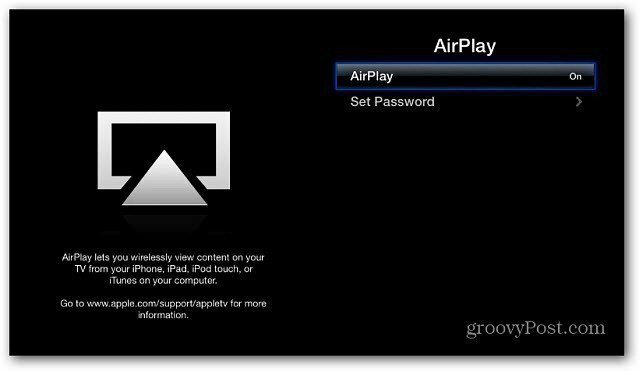
قم بتثبيت AirParrot. ثم انقر فوق الزر جرب AirParrot. يمنحك 20 دقيقة في كل مرة في الوضع التجريبي ، وهو 9.99 دولارًا للحصول على ترخيص كامل - أرخص بكثير من شراء أجهزة جديدة!
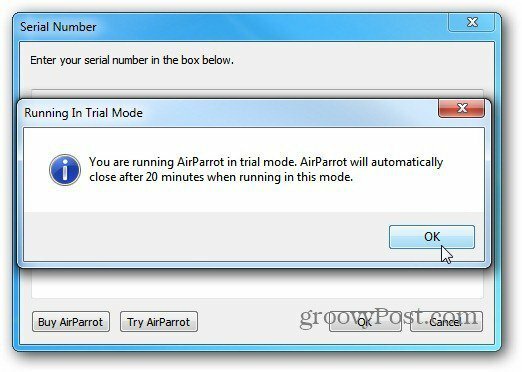
انقر بزر الماوس الأيمن على رمز AirParrot في علبة النظام في Windows ، واختر الشاشة التي تريد عرضها وحدد Apple TV.
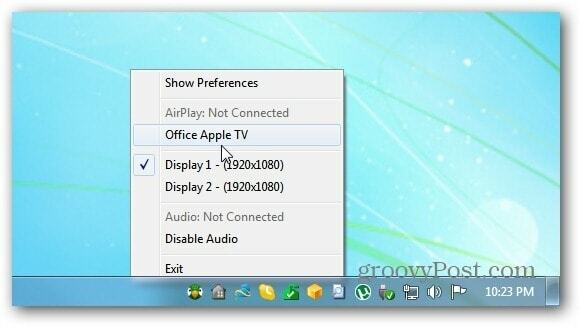
على جهاز Mac ، ستجد رمز AirParrot ، حيث سيظهر رمز AirPlay على جهاز Mac متوافق.
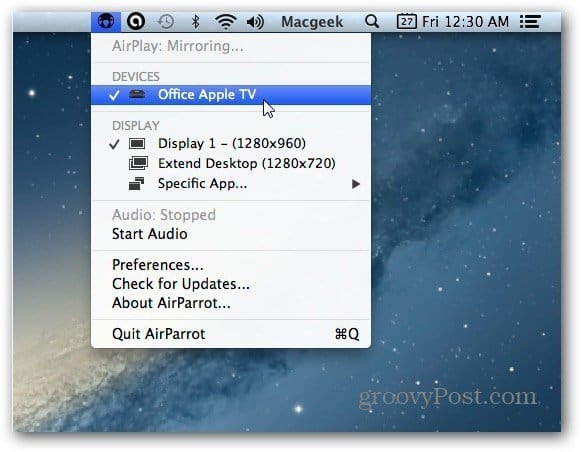
إذا ظهرت رسالة جدار الحماية الخاص بنظامك ، فانقر فوق السماح بالوصول.
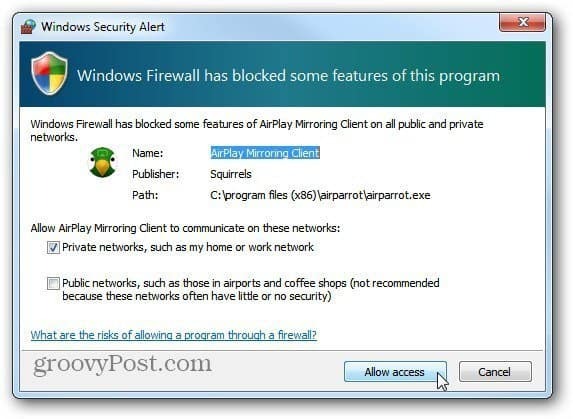
ثم ستظهر شاشة الكمبيوتر على HDTV من خلال Apple TV. يمكنك استخدامه لتقديم عرض تقديمي أو الأهم من ذلك ، الاستمتاع بمقاطع الفيديو المفضلة لديك الموجودة على جهاز الكمبيوتر أو جهاز Mac على شاشة التلفزيون الكبيرة.
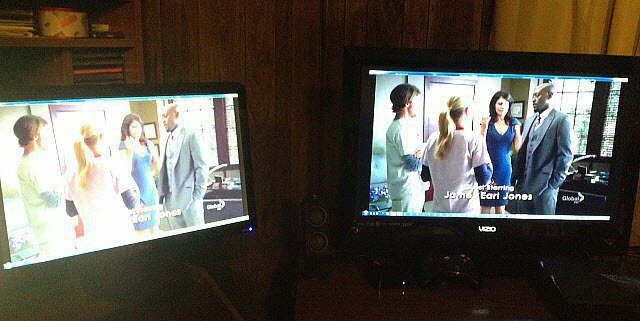
هناك بعض التفضيلات حيث يمكنك ضبط جودة الفيديو ، أو إظهار مؤشر الماوس على HDTV أو فرضه في وضع 1080p لجهاز Apple TV (الجيل الثالث).
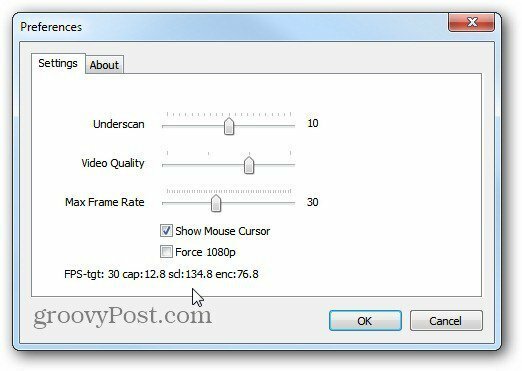
في اختباراتي ، كانت جودة الفيديو الإجمالية جيدة من جهاز Mac وجهاز الكمبيوتر من خلال مجموعة متنوعة من مشغلات الوسائط. لكن الصوت كان أقل من ممتاز عبر شبكة WiFi الخاصة بي. إنه يدعم حاليًا وضع الاستريو فقط ، لذلك لا تتوقع صوتًا رائعًا 5.1 أو صوتًا محيطيًا أفضل. يبدو أنه يضحي بجودة الصوت لبث الفيديو. لقد وجهت الصوت من خلال مكبرات صوت الكمبيوتر ، والتي كانت تبدو أفضل بكثير ، لكنها لم تكن متزامنة مع الفيديو.
لم أتمكن من مقارنة AirParrot مع AirPlay Mirroring في OS X Mountain Lion ، ولكن إذا كان لديك ، اترك تعليقًا وأخبرنا بذلك. إذا كنت ترغب في استخدام AirParrot Mirroring للعروض التقديمية ، فستعمل بشكل جيد. إذا كنت تستخدمه لدفق مقاطع الفيديو إلى جهاز التلفزيون عالي الدقة من جهاز الكمبيوتر ، فإن الفيديو مقبول ، ولكن الصوت ليس جيدًا جدًا. ولكن ، مقابل 10 دولارات ، تعد صفقة جيدة للحصول على ميزة Mirroring على جهاز Mac أو Windows PC.
قم بتنزيل AirParrot لنظامي التشغيل Windows و OS X
إليك مقطع فيديو قصير يظهر AirParrot وهو يعمل.
[vimeo 43402166 ث = 580 س = 300]